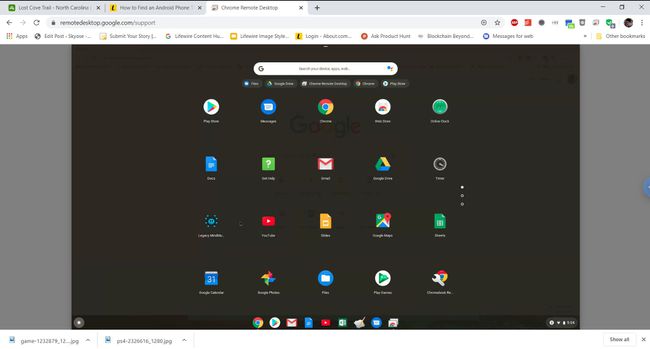Βρείτε το Chromebook μου: Τι να κάνετε όταν χαθεί ή κλαπεί ο φορητός υπολογιστής Google
Γνωρίζατε ότι μπορείτε να εντοπίσετε το δικό σας Chromebook από τον λογαριασμό σας Google; Κάθε φορά που συνδέεστε στον λογαριασμό σας Google από οποιαδήποτε συσκευή, Google αρχεία καταγραφής που συνδέεστε, τη συσκευή από την οποία συνδεθείτε και τη θέση της συσκευής. Αυτό σημαίνει ότι όσο η συσκευή εξακολουθεί να είναι συνδεδεμένη στο διαδίκτυο, μπορείτε να δείτε την τρέχουσα θέση της.
Εύρεση του Chromebook μου χρησιμοποιώντας τον Λογαριασμό Google
Για να εντοπίσετε το Chromebook σας με τον Λογαριασμό σας Google, θα πρέπει να ξεκινήσετε με τη σύνδεση στο λογαριασμό σας σελίδα Λογαριασμού Google από οποιαδήποτε άλλη συσκευή.
-
Στη σελίδα του Λογαριασμού σας Google, επιλέξτε Ασφάλεια από το αριστερό μενού πλοήγησης.

-
Κάντε κύλιση προς τα κάτω στο Οι συσκευές σας για να δείτε όλες τις συσκευές που χρησιμοποιήσατε πρόσφατα για να συνδεθείτε στον λογαριασμό σας Google.
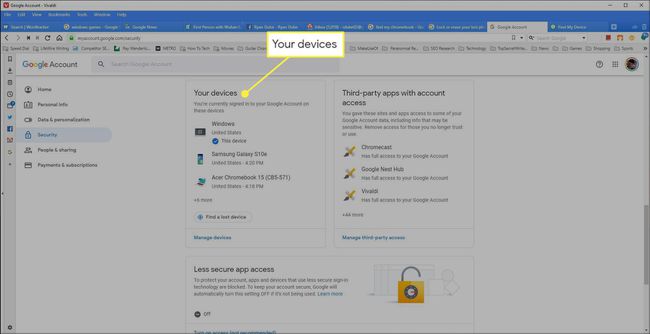
-
Επιλέγω Διαχείριση συσκευών κάτω από αυτόν τον κατάλογο.

-
Κάντε κύλιση προς τα κάτω στο Chromebook που θέλετε να εντοπίσετε και επιλέξτε το.

-
Στη σελίδα της συσκευής Chromebook, θα δείτε πολλές διαφορετικές ενότητες που θα σας παρέχουν πληροφορίες σχετικά με την τρέχουσα κατάσταση του Chromebook σας. Εάν η Google είναι σε θέση να εντοπίσει με ακρίβεια την πόλη και να δηλώσει πού βρίσκεται το Chromebook, χρησιμοποιώντας το διεύθυνση IP, θα δείτε ότι παρατίθεται κάτω από το Πρόσφατη Δραστηριότητα Ενότητα.
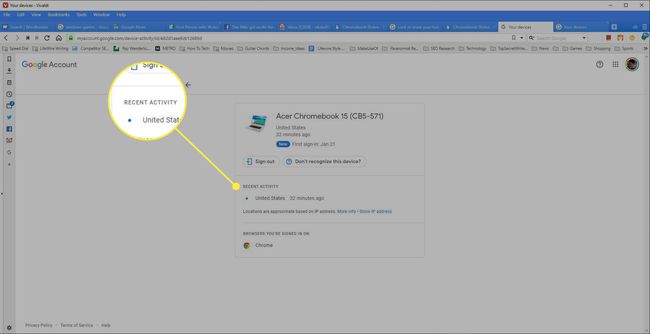
-
Εάν γνωρίζετε ότι δεν μπορείτε να ανακτήσετε το Chromebook σας (έχει χαθεί οριστικά) και θέλετε να προστατέψετε τον λογαριασμό σας Google, επιλέξτε Αποσύνδεση. Αυτό θα αποσυνδέσει αυτόματα αυτό το Chromebook από τον Λογαριασμό σας Google. Μετά από αυτό, οποιοδήποτε άτομο με πρόσβαση στο Chromebook δεν θα μπορεί να συνδεθεί χρησιμοποιώντας τον Λογαριασμό σας Google χωρίς τον κωδικό πρόσβασης.
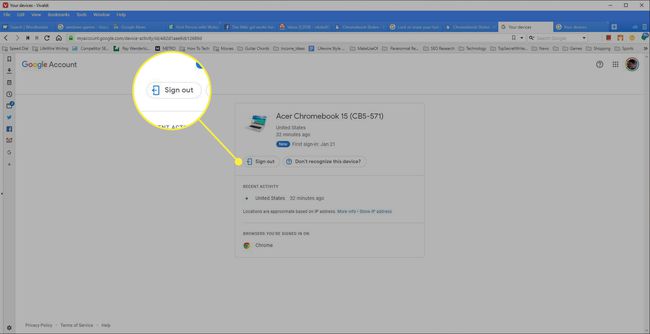
Πώς να συνδεθείτε εξ αποστάσεως με το χαμένο ή κλεμμένο Chromebook σας
Όπως μπορείτε να δείτε, αυτή η δυνατότητα Find My Chromebook δεν είναι τόσο εκτεταμένη όσο αυτή Εύρεση υπηρεσίας Android. Το μεγαλύτερο πράγμα που λείπει είναι ότι δεν μπορείτε να αποκτήσετε απομακρυσμένη πρόσβαση στο Chromebook σας.
Ωστόσο, υπάρχει μια λύση. Χρησιμοποιώντας τη νέα υπηρεσία της Google στη διεύθυνση remotedesktop.google.com, μπορείτε να δημιουργήσετε μια απομακρυσμένη σύνδεση μεταξύ του υπολογιστή σας και του Chromebook σας. Εφόσον αυτή η σύνδεση είναι ενεργή (ακόμη και όταν βρίσκεστε στο Chromebook μακριά από το σπίτι), θα μπορείτε να συνδεθείτε σε αυτήν από Windows Η/Υ.
Αυτή η περίοδος σύνδεσης απομακρυσμένης πρόσβασης θα παραμείνει ενεργή έως ότου δεν επιβεβαιώσετε πλέον τη συνεδρία στο Chromebook σας. Θα χρειαστεί να ξεκινήσετε τη συνεδρία κάθε φορά που πηγαίνετε κινητό με το Chromebook σας, επομένως δεν αποτελεί τέλεια αντικατάσταση για την υπηρεσία Find My Android. Ωστόσο, σας επιτρέπει τουλάχιστον να δημιουργήσετε μια απομακρυσμένη σύνδεση προτού μεταφέρετε το Chromebook σας κάπου όπου ο κίνδυνος να το χάσετε είναι υψηλός.
-
Στο Chromebook σας, επισκεφτείτε Βοήθεια Google Chrome. Επιλέγω Απομακρυσμένη υποστήριξη.
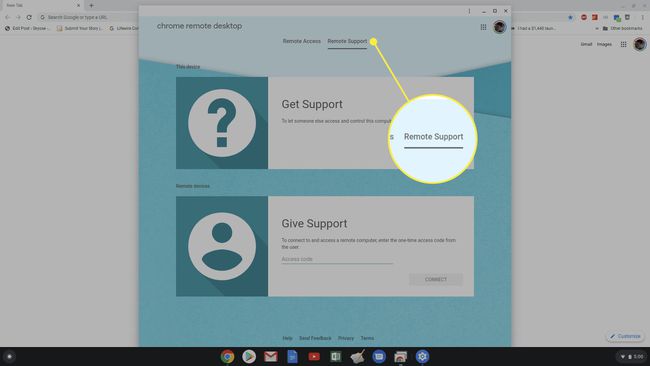
-
Θα δείτε ένα αναδυόμενο παράθυρο που ζητά να εγκαταστήσετε την επέκταση Απομακρυσμένης επιφάνειας εργασίας Chrome στο Χρώμιο πρόγραμμα περιήγησης στο Chromebook σας. Επιλέγω Προσθήκη επέκτασης. Μόλις τελειώσετε, θα δείτε έναν κωδικό πρόσβασης μίας χρήσης να εμφανίζεται στο παράθυρο Απομακρυσμένης επιφάνειας εργασίας. Αποθηκεύστε αυτόν τον κωδικό για το επόμενο βήμα.

-
Στον υπολογιστή σας με Windows, επισκεφτείτε το remotedesktop.google.com και επιλέξτε Δώσε υποστήριξη. Πληκτρολογήστε τον κωδικό μιας χρήσης που καταγράψατε παραπάνω και, στη συνέχεια, επιλέξτε Συνδέω-συωδεομαι.
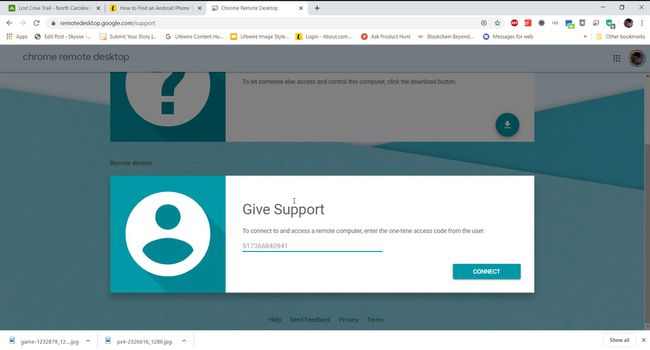
-
Θα δείτε μια αναδυόμενη επιβεβαίωση στο Chromebook σας που σας ζητά να επιβεβαιώσετε την απομακρυσμένη πρόσβαση. Επιλέγω Μερίδιο να συνεχίσει.
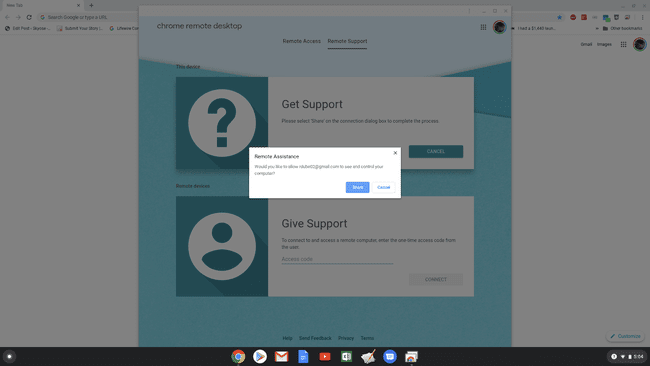
-
Τώρα, από τον υπολογιστή σας με Windows, μπορείτε να προβάλετε ολόκληρη την οθόνη του Chromebook από απόσταση. Μπορείτε να αλληλεπιδράσετε μαζί του χρησιμοποιώντας το ποντίκι και το πληκτρολόγιό σας όπως ακριβώς θα κάνατε αν καθόσασταν στο ίδιο το Chromebook.